Sida loo sameeyo saxanka dayactirka nidaamka gudaha Windows 10 iyo Windows 11
Haddii aad rabto in aad ku hagaajiso kumbiyuutarka cilladaysan ee ku jira Windows 10 ama Windows 11, waxaad u baahan tahay dib u soo kabashada USB ama saxanka dayactirka. Dadka intooda badan waxay doorbidaan isticmaalka ulaha xusuusta USB si ay u abuuraan darawallada noocaas ah. (USB)Si kastaba ha ahaatee, haddii aad weli haysato kombuyuutar ku hareeraysan DVD ama Blu-Ray Drive kaas oo gubi kara saxanadaha, tilmaan-bixiyahan, waxaanu ku tusinaynaa sida loo sameeyo saxanka Dayactirka ( System Repair disc) bilaash, adiga oo keligaa ah:
Waa maxay saxanka Dayactirka Nidaamka?
Saxanka Dayactirka Nidaamka(System Repair) waa CD ama DVD- ga bootable ka ah ee lagu abuuray kumbiyuutarka shaqaynaya ee Windows , kaas oo aad u isticmaali karto in aad cilad ku samayso oo aad ku hagaajiso dhibaatooyinka nidaamka kumbiyuutarrada Windows ee cilladaysan. (Windows)Saxanku waxa uu leeyahay ilaa 479 MB oo faylal ah oo loogu talagalay Windows 11 , 366 MB ee faylalka Windows 10 , 223 MB ee faylalka Windows 8 , iyo 165 MB ee Windows 7 . Sida aad arki karto, waxay ku haboonaan kartaa CD kasta oo duug ah ama DVD . Waa kuwan sida ay u egtahay marka aad ka dhex baadhayso waxa ku jira File Explorer .
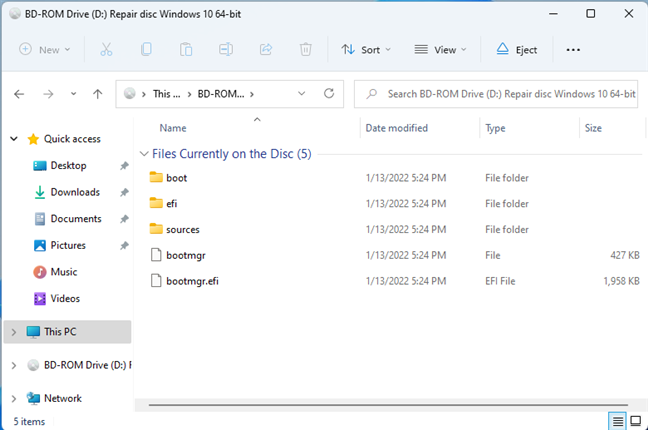
Faylasha ku jira saxanka dayactirka nidaamka(Windows System Repair) Windows
Saxanka dayactirka loogu talagalay Windows 10 ama Windows 11 lagama soo dejisan karo intarneedka. (A repair disc for Windows 10 or Windows 11 can’t be downloaded from the internet.)Si kastaba ha ahaatee, adigu si fudud ayaad mid u samaysan kartaa haddii aad haysato CD, DVD , ama Blu-ray disc iyo darawal qori kara saxannadaas. Haddii kuwaan midkoodna uusan anfici karin, waxaad samayn kartaa usha xusuusta USB oo leh qalab soo kabasho, adoo isticmaalaya tilmaamaha ku jira hagahan: Sideed u abuurtaa USB-ga soo kabashada Windows?(How do you create a USB Windows recovery drive?)
Sida loo bilaabo Abuur Saxanka Dayactirka(Create System Repair Disc) Nidaamka
Si aad u abuurto saxan CD, DVD , ama Blu-Ray oo wata aaladaha cilad-bixinta ee Windows , waxa aad marka hore u baahantahay in aad bilowdo (Windows)Samee saxanka Dayactirka Nidaamka(Create a System Repair Disc) . Faylka saaxirahan waa recdisc.exe , laga helay goobtan:
Waxaad u maamuli kartaa saaxirkan dhowr siyaabood. Waa kuwan qaar ka mid ah kuwa ugu dhakhsaha badan:
Ku bilow Samee(Create) saaxir saxanka Dayactirka System addoo(System Repair Disc) isticmaalaya Search
Sida had iyo jeer, raadinta waa boqor, labadaba Windows 10 iyo gudaha Windows 11 . Haddii aad isticmaalayso Windows 11 , taabo ama ku dhufo calaamada raadinta(Search) ee ku taal goobta shaqada, oo ku qor recdisc . Kadib, dhagsii ama ku dhufo natiijada raadinta oo isku magac ah.

Ka raadi recdisc gudaha Windows 11
FIIRO GAAR AH:(NOTE:) Si aad u hesho tabo iyo tabo dheeraad ah oo ku saabsan raadinta gudaha Windows 11 , akhri: Sida loo isticmaalo Search in Windows 11(How to use Search in Windows 11) .
Haddii aad isticmaalayso Windows 10 , ku dhufo gudaha sanduuqa raadinta(Search box) , ku qor recdisc oo guji ama taabo natiijada raadinta oo isku magac ah.
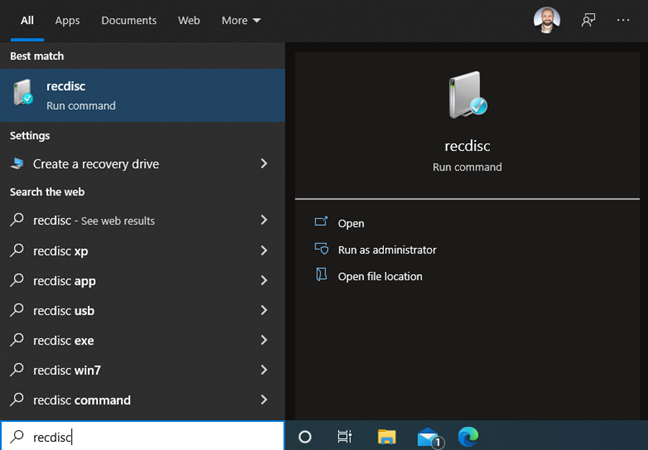
Ka raadi recdisc gudaha Windows 10
Bilow Samee(Create) saaxir saxanka dayactirka nidaamka(System Repair Disc) adoo isticmaalaya Control Panel
Hab kale ayaa ah in la furo Control Panel(open the Control Panel) oo aad u sii socotid “System and Security > Backup and Restore (Windows 7).”

Tag Nidaamka(System) iyo Security > Backup iyo Soo Celinta(Restore) ( Windows 7 )
Guji ama taabo xiriirka "Create a system repair disc" ee bidixda.

Guji(Click) ama taabo Samee saxanka(Create) dayactirka nidaamka
Ficilkani waxa uu furayaa Samee Saxafada Dayactirka(Create a System Repair Disc) Nidaamka
Ku bilow Samee(Create) saxaxa Dayactirka System-(System Repair Disc) ka adigoo isticmaalaya daaqada Run
Habka kale ee degdega ah ee lagu bilaabi karo saaxirahan ayaa ah in la furo daaqada Run (riix (Run)Windows + R kumbuyuutarkaaga), ku qor recdisc, oo tabo Gelida(Enter) ama guji ama taabo OK .

Orod recdisc
Samee saaxir saxanka dayactirka nidaamka(Create a System Repair Disc) waa isla markiiba.
Sida Loo Sameeyo Saxanka Dayactirka Nidaamka(System Repair Disc) ee CD, DVD ama Blu-Ray
Geli saxan(Insert) maran DVD- gaaga ama Drive-ka Blu-Ray ka dib markaad bilowdo Samee(Create a System Repair Disc) saaxir saxanka dayactirka. Xasuusnoow(Remember) in darawalku yahay mid qori kara saxanadaha, ee ma aha akhrintooda oo keliya, saxanka aad gelinaysaana waa inuu noqdaa mid maran oo la qori karo. Markaad taas sameyso, hubi in darawalka saxda ah la doortay (ilaa aad haysatid laba DVD/Blu-Ray Drive, waa inay noqotaa), oo guji ama taabo Abuur disc(Create disc) .

Riix Abuur saxanka
Daaqadaha(Windows) ayaa qoraya saxanka dayactirka nidaamka. Nidaamku wuxuu qaadanayaa ilaa hal ama laba daqiiqo, waxaadna arkaysaa bar horumarka la mid ah sawirka hoose.
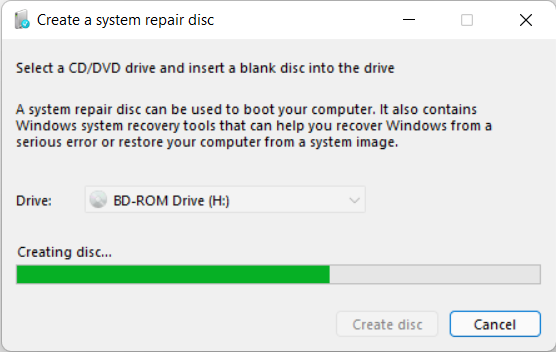
Sug(Wait) inta la abuurayo saxanka Dayactirka Nidaamka(System Repair)
Marka saxanka la dhammeeyo, waxaad arkaysaa degdeg sida kan hoose. Waxa qosol leh waa in saxanka lagu calaamadiyay “Dib-u-hagaajinta Windows 10 64-bit,”(“Repair disc Windows 10 64-bit,”) xitaa haddii aad ku jirto Windows 11 . Waxaan u sheegi doonaa arrintan yar Microsoft , waxaana rajeyneynaa, qaladkan waxaa lagu sixi doonaa cusboonaysiinta mustaqbalka Windows 11 . Si aad u sii waddo, guji ama taabo Xir(Close) .

Saxanka Dayactirka Nidaamka waa la sameeyay
Guji ama taabo OK si aad u dhammayso Ugu dambeyntii, ka saar saxanka darawalkiisa oo ku qor magac soo jeedin ah dhabarka adigoo wata calaamad, si aad u ogaato waxa ku yaal.

Guji ama taabo OK, oo waad dhammaatay
TALO:(TIP:) Waxaan kugula talineynaa in aad dib u bilowdo kombuyutarkaga, ka saar saxanka(boot from the disc) aad hadda abuurtay, oo aad hubiso in uu si sax ah u shaqeeyo. Ma rabtid inaad barato in saxanku aanu shaqaynayn hadhow marka aad ku turunturoodo arrimaha nidaamka qaarkood ee u baahan cilad-baadhis.
Qalab noocee ah ayaa laga helay saxanka Dayactirka Nidaamka(System Repair) ?
Marka aad ka soo kabsato saxanka Dayactirka System(System Repair) -ka ee aad samaysay, marka hore waxa lagu waydiinayaa in aad doorato luqadda kiiboodhka, ka bacdina waxaad geli kartaa agabka soo kabashada horumarsan ee laga helay.

Qalabka laga helay saxanka Dayactirka(System Repair) Nidaamka
Waa kuwan waxa aad ku samayn karto caawinta saxanka Dayactirka Nidaamka(System Repair) :
- Dib u deji Windows 10 ama Windows 11
- Ku soo celi Windows xaaladdii hore ee shaqaynaysay
- Ku laabo noocii hore ee Windows adiga oo ka saaraya cusboonaysiinta dhibka leh
- Dib u soo kabso(Recover) Windows 10 ama Windows 11 adoo isticmaalaya sawirka nidaamka
- Dayactir bilowga nidaamka Windows
- Bilow Command Prompt si aad u socodsiiso dhammaan noocyada amarrada cilad-bixinta
- Gal BIOS-ka
Isticmaalka saxanka Dayactirka Nidaamka(System Repair) wuxuu u shaqeeyaa si la mid ah sida soo kabashada USB-ga(USB) . Faahfaahinta, akhri hagahan: Sida loo isticmaalo soo kabashada Windows USB Drive(How to use a Windows recovery USB drive) .
Ma doorbidaysaa saxanka Dayactirka System(System Repair) ama USB- ka soo kabashada darawalada?
Xitaa haddii kumbuyuutarkaagu Windows 10 ama Windows 11 uu maanta si weyn u shaqeeyo, ha ka waaban inaad abuurto saxanka Dayactirka System(System Repair) ama USB-ga soo kabashada. Waxay ku iman doontaa anfaca marka dhib yimaado, oo arrimuhu hadda uma shaqeeyaan sidii aad ugu baahan tahay. Kahor intaadan xirin casharkan, noo sheeg nooca qalabka soo kabashada ee aad doorbidayso inaad abuurto: ma saxan dugsi oo duug ah mise USB drive? Hoos ka faallooda(Comment) , oo aan wada hadalno.
Related posts
Sida loo bilaabo Windows 10 ee Habka Badbaado leh ee Shabakadda
Sida hoos loogu dhigo Windows 11 oo dib loogu laabo Windows 10
Sida loo isticmaalo Check Disk (chkdsk) si loo tijaabiyo loona hagaajiyo khaladaadka darawalada adag ee Windows 10 -
Sida loo isticmaalo soo kabashada USB-ga Windows 10
Sida loo habeeyo System Restore gudaha Windows 10
Sida looga baxo Mode Safe gudaha Windows-
Sida loo socodsiiyo barnaamijyadii hore iyadoo la isticmaalayo Windows 10's Compatibility mode
Sida loo hagaajiyo Windows 7 iyadoo la isticmaalayo Startup Repair
Sida loo nadiifiyo Windows 10 adoo isticmaalaya Sense Kaydinta -
Sida loo isticmaalo Windows 10's Timeline-ka Google Chrome
Sida loo uninstall darawallada ka Windows, in 5 tallaabo
Sida loo arko waxa ku jira faylka daadinta gudaha Windows 10
Waa maxay nooca ugu dambeeyay ee Windows 10? Hubi nooca aad haysato!
5 saxannada samatabbixinta nidaamka ugu fiican ee kombuyuutarrada Windows oo aan hadda si fiican u shaqayn
Sida loo isticmaalo Windows USB/DVD Download Tool
Deji jadwalka cusboonaysiinta ee Windows 10, iyo marka uu dib u bilaabo PC-ga
Sida loo abuuro doorsoomayaasha isticmaalaha iyo doorsoomayaasha deegaanka nidaamka gudaha Windows 10 -
Sida loo hakiyo Windows 10 cusboonaysiinta sida May 2021 Update
5 siyaabood oo loo habeeyo sida Windows 10 Raadinta u shaqeyso
Sida loo isticmaalo Recorder Steps si loo qabto tillaabooyinka loogu talagalay Windows 10 cilad-bixinta -
